На этой странице в двух частях вы откроете для себя 6 практических методов получения доступа к EXT4 разделу из Windows 11/10/8/7. Читайте дальше, чтобы узнать, как с легкостью получить доступ и читать данные Linux EXT4 раздела на Windows:
Если на вашем ноутбуке или ПК двойная загрузка Windows и Linux, вы предположительно по каким-то причинам можете захотеть получить доступ к вашему Linux разделу, такому как EXT4, из WIndows. Смотрите дальше, чтобы узнать, как с легкостью получить доступ к файлам и открыть EXT4 раздел на вашем Windows ПК.
Часть 1. Могу ли я читать EXT4 в Windows
"Привет, я недавно переместил свой старый жесткий диск компьютера с Linux на свой текущий ноутбук с Windows 10. Я думаю об использовании жесткого диска Linux в качестве диска данных. Кто-нибудь знает, как читать и получать доступ к разделу EXT4 из Windows 10?"
У вас аналогичная проблема, из-за которой вы не можете получить доступ к разделу Linux EXT4 или смонтировать его в Windows 11/10/8/7? Для этого вам нужно сначала выяснить следующие два вопроса:
1. Что такое EXT4?
EXT4, известная как четвертая расширенная файловая система, преемница EXT3, является одной из самых последних файловых систем, используемых пользователями Linux. Это файловая система по умолчанию для многих дистрибутивов Linux, включая Debian и Ununtu.
2. Может ли Windows 10 или Windows 8/7 читать EXT4?
Хотя EXT4 является наиболее распространенной файловой системой Linux, по умолчанию она не поддерживается в Windows. Поэтому ответ на вопрос "Может ли Windows читать EXT4" - нет. Вы можете легко посетить раздел Windows NTFS из Linux. Однако Windows не может напрямую читать разделы Linux.
Но это не означает, что нет возможности открыть или получить доступ к EXT4 из Windows. Для этого вам понадобятся сторонние инструменты и решения.
Продолжайте читать и следуйте способам, предоставленным в Части 2 и Части 3, вы узнаете, как получить доступ и прочитать данные раздела Linux EXT4 в Windows.
Часть 2. Как получить доступ к Ext4 из Windows 11/10/8/7
В этой части вы узнаете:
- 1. Быстрый способ просмотра содержимого EXT4 раздела;
- 2. Как получить доступ к данным раздела EXT4 и сделать его доступным для Windows.
Чтобы использовать жесткий диск Linux в качестве диска данных в Windows, сделав раздел EXT4 доступным в Windows, вам необходимо сначала проверить, сохранены ли важные данные на диске, с помощью средства просмотра EXT4.
Если вы сохранили важные данные, вы можете применить надежный считыватель EXT4 для доступа и восстановления данных из раздела. Затем вы можете отформатировать и преобразовать раздел EXT4 в NTFS с помощью профессионального форматировщика EXT4. Потеря данных не произойдет.
Выполните следующий полный процесс, и вы сделаете EXT4 доступным в Windows 11/10/8/7:
Обратите внимание, что если вам не нужны данные, перейдите к форматированию EXT4 в #2 за помощью.
#1. Просмотр и чтение контента EXT4 раздела
Применимо к: Просмотр содержимого и данных EXT4 раздела на Windows
Важный инструмент: Linux EXT4 программа для управления разделами - EaseUS Partition Master
Прежде чем начать преобразование или доступ к разделу EXT4 из Windows, необходимо просмотреть и проверить сохраненное содержимое тома. Здесь мы хотели бы порекомендовать вам попробовать надежное программное обеспечение для управления разделами EXT4 - EaseUS Partition Master.
Шаг 1: откройте EaseUS Partition Master на вашем компьютере. Затем найдите диск, щелкните правой кнопкой мыши на том разделе, который вы хотите проверить, и выберите опцию "Проверить файловую систему".
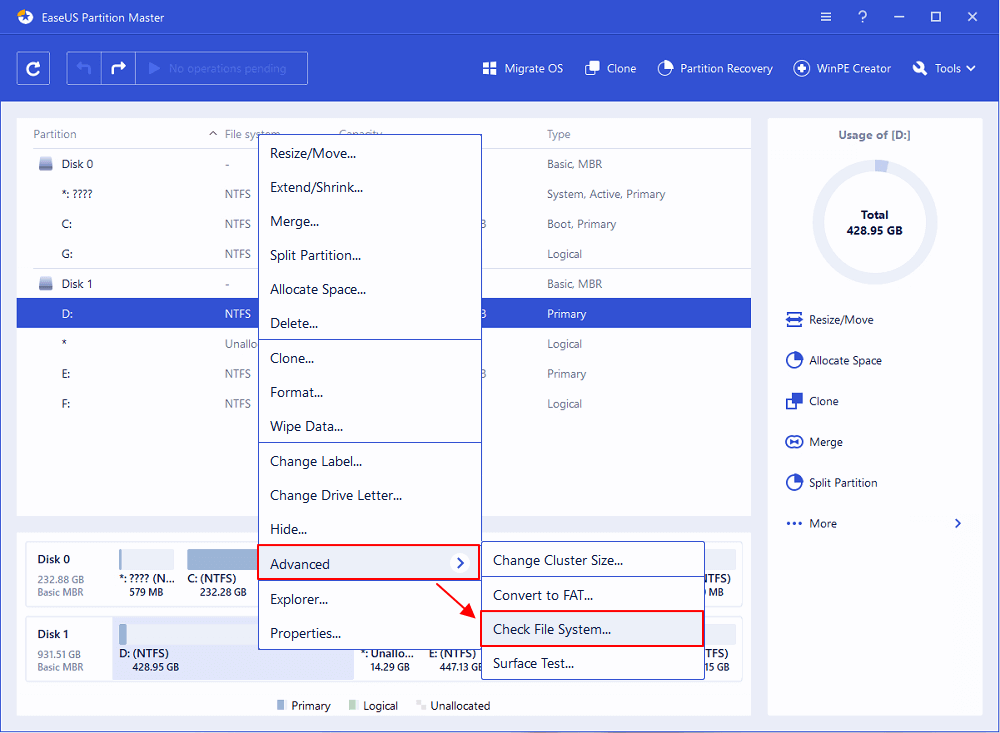
Шаг 2: в окне "Проверить файловую систему" оставьте активной опцию "Попытаться исправить ошибки, если они обнаружены" и нажмите "Пуск".
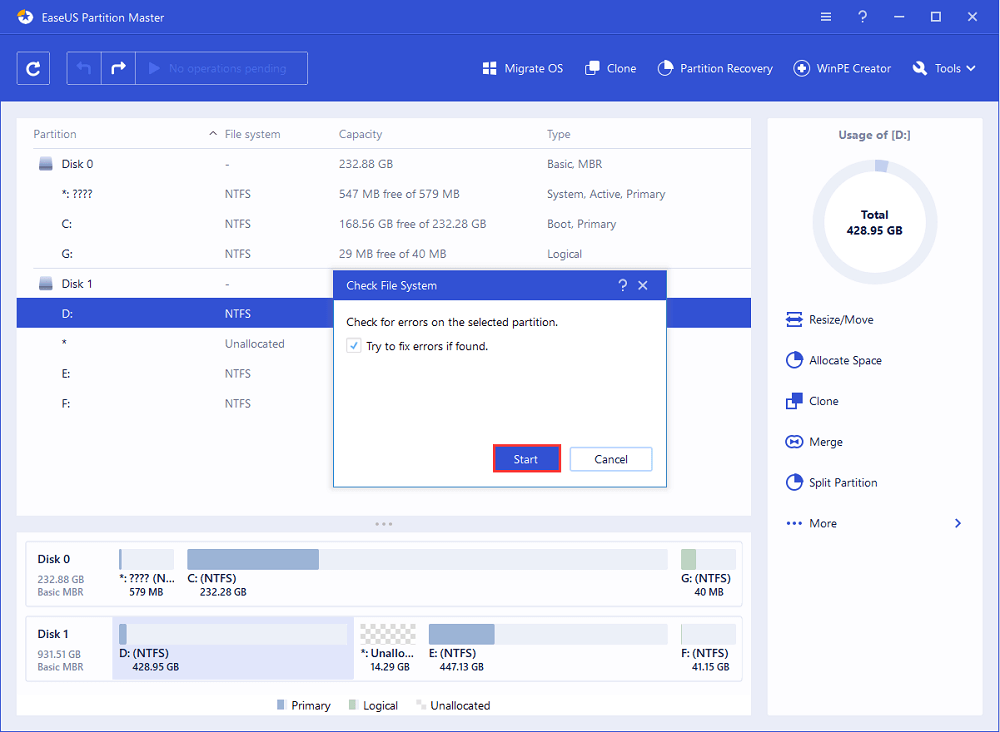
Шаг 3: программа начнет проверку файловой системы вашего раздела на диске. Когда она будет завершена, нажмите "Готово".
Если раздел Linux EXT4 содержит какие-то ценные файлы, перейдите к следующему этапу, и вы узнаете, как получить доступ и восстановить данные из раздела Linux в Windows.
#2. Доступ к данным EXT4 раздела из Windows 11/10/8/7
Применимо к: Чтение и доступ к данным раздела EXT в Windows, что делает раздел EXT4 доступным путем форматирования EXT4 в NTFS.
Важные инструменты: 1. EXT4 reader; 2. EXT4 инструмент форматирования.
Чтобы избежать непредвиденных потерь данных, перед преобразованием EXT4 раздела мы предлагаем вам заранее использовать надежный читатель EXT4 для доступа к сохраненным данным. Читайте дальще, чтобы сделать раздел EXT4 доступным без потери данных:
Сначала. Используйте EXT4 Reader для чтения и восстановления данных раздела EXT4
Итак, как восстановить данные из недоступного раздела EXT4 в Windows? Вам в помощь понадобится надежный читатель EXT4 для. EaseUS Data Recovery Wizard, как профессиональная программа для восстановления данных жесткого диска, может помочь.
Обратите внимание, что если вы потеряли или удалили данные на других типах устройств хранения, таких как разделы EXT2/EXT3, USB-накопитель FAT32 или внешний жесткий диск exFAT, это программное обеспечение быстро просканирует и немедленно восстановит все, что вы потеряли.
Вы можете применить это ПО для сканирования, предварительного просмотра и восстановления всего, что сохранено в разделе EXT4, всего за 3 шага:
Теперь, пожалуйста, посмотрите этот видеоурок, чтобы узнать, как восстановить данные с помощью EaseUS Data Recovery Wizard.
1. Загрузите и установите на свой компьютер EaseUS Data Recovery Wizard.

2. Используйте установленную программу для поиска и восстановления потерянных данных. Выберите раздел диска или папку, из которой "пропали" ваши данные. Затем нажмите кнопку "Сканировать".

3. Когда сканирование будет завершено, найдите в списке результатов нужные вам файлы и папки.
Выберите их и нажмите кнопку "Восстановить". При выборе места для сохранения восстановленных данных не следует использовать тот же диск, который вы сканировали!

Не забудьте сохранить восстановленные данные раздела EXT4 в другом безопасном месте на жестком диске Windows.
Дальше. Используйте средство форматирования EXT4, чтобы сделать раздел EXT4 доступным в Windows
Как вы знаете, Windows не поддерживает доступ к разделам файловой системы на основе Linux, в результате чего пользователи Windows не могут ни просматривать, ни вносить какие-либо изменения в разделы EXT4/3/2 на ПК с Windows.
Самый простой способ, который вы можете попробовать - изменить файловую систему раздела Linux с EXT4/3/2 на поддерживаемую Windows - NTFS или FAT32, сделав раздел EXT4/3/2 доступным в Windows. Здесь мы хотели бы порекомендовать вам попробовать надежный форматировщик EXT4 - EaseUS Partition Master.
Вы можете с легкостью преобразовать EXT4 раздел в NTFS несколькими простыми кликами, путем форматирования:
Шаг 1. Щёлкните правой кнопкой мыши по разделу целевого устройства и выберите «Дополнительно» > «Конвертировать в FAT».
Шаг 2. Когда процесс проверки завершится, нажмите «Продолжить», чтобы начать преобразование NTFS в FAT32.
Шаг 3. Нажмите «Готово», чтобы сохранить все изменения.
Часть 3. Как монтировать EXT4 на Windows 11/10/8/7
В этой части вы узнаете: Как смонтировать раздел EXT4 в Windows, получить доступ к файлам EXT4 из Windows с помощью стороннего ПО.
Если вы собираетесь сохранить Linux с Windows на компьютере, получая доступ к файлам EXT4 из Windows, вы можете попробовать смонтировать раздел EXT4 в Windows 11/10/8/7. Но как смонтировать диск Linux в Windows 10?
Если у вас на уме тот же вопрос, оставайтесь здесь. В этой части мы познакомим вас с 3 надежными ридерами Linux, которые помогут вам смонтировать EXT4 в Windows 11/10/8/7:
Возьмите один инструмент и следуйте приведенным ниже инструкциям, чтобы смонтировать EXT4 на вашем компьютере с Windows прямо сейчас:
#1. Монтирование EXT4 на Windows при помощи Ext2Fsd
Ext2Fsd это драйвер файловой системы Windows, разработанный для файловых систем EXT4/3/2. Он позволяет пользователям Windows читать и получать доступ к файловым системам Linux, таким как EXT4, путем монтирования раздела EXT4 в Windows.
Вот шаги:
Шаг 1. Инсталлируйте и запустите Ext2Fsd драйвер на вашем Windows ПК.
Шаг 2. Откройте Tools > Service Management > Запустите службу Ext2Fsd перед доступом к файлам Linux.
Шаг 3. Отметьте чек-боксы "Mount all volumes in read-only mode" и "Assign drive letter automatically" и нажмите "Apply".
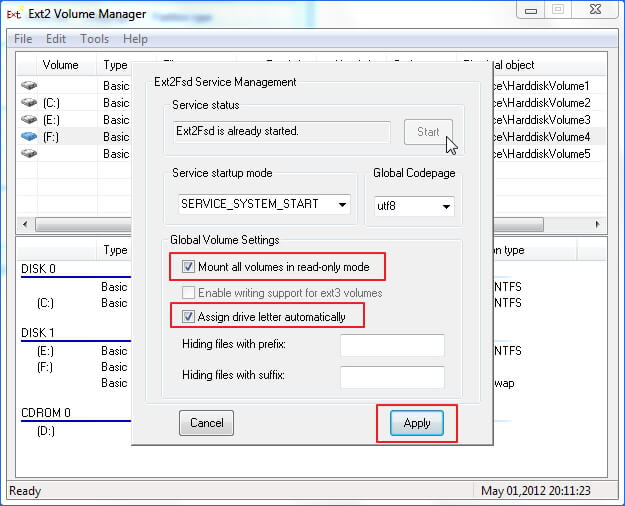
После этого вы сможете найти разделы EXT4 с собственными буквами дисков в Проводнике Windows. Вы даже можете получить прямой доступ к файлам в разделе EXT4.
#2. Монтирование EXT4 раздела на Windows 10 с DiskInternals Linux Reader
DiskInternals Linux Reader поддерживает файловые системы EXT4, ReFS, HFS и HFS+. В отличие от Ext2Fsd, DiskInternals Linux Reader позволяет пользователям Windows посещать и просматривать разделы Linux в этом приложении.
Шаг 1. Инсталлируйте и запустите DiskInternals Linux Reader на вашем ПК с Windows.
Шаг 2. Выберите EXT4 раздел в этом приложении.
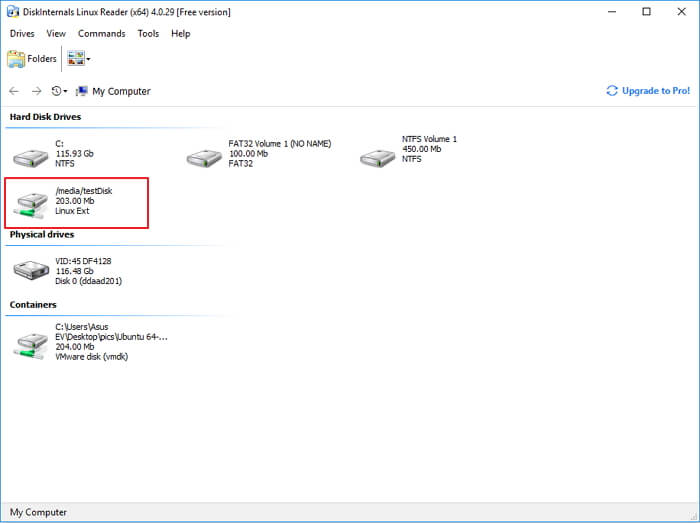
Шаг 3. Дважды щелкните, чтобы открыть раздел EXT4, просмотреть и проверить сохраненные в разделе данные.
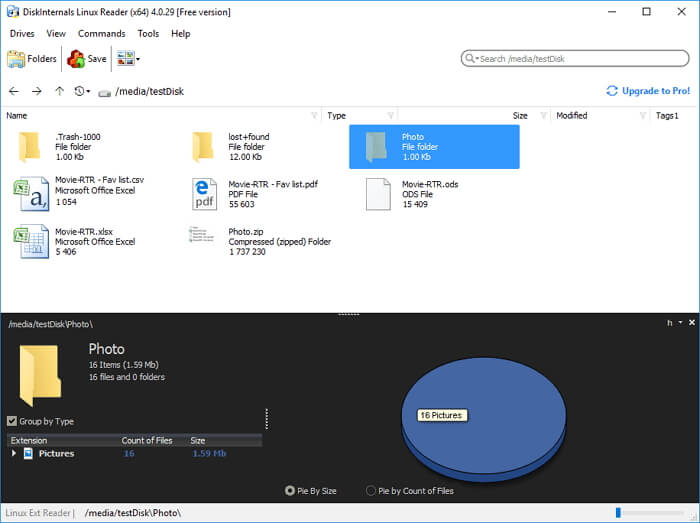
Шаг 4. Чтобы использовать файлы в разделе EXT4, выберите файлы и нажмите "Сохранить", чтобы сохранить их в другом безопасном месте на вашем ПК с Windows.
#3. Монтирование EXT4 на Windows при помощи Ext2explore
Ext2explore программа с открытым исходным кодом, которая работает также как DiskInternals Linux Reader. Она позволяет получить доступ к разделу EXT4 только через приложение.
Вот шаги, как вы можете получить доступ к EXT4 из Windows, используя Ext2explore:
Шаг 1. Скачайте Ext2explore.ext и запустите программу на вашем ПК с Windows.
Шаг 2. Запустите, нажмите правой клавишей и выберите "Запустить от имени администратора" ("Run as administrator".)
Кроме этого вы можете нажать правым кликом на ext2explore.exe и выбрать "Свойства" ("Properties") > Совместимость (Совместимость) > отметьте "Запустить эту программу как администратор" ("Run this program as an administrator") > "OK".

Шаг 3. После этого вы можете просматривать раздел Linux EXT4 и его содержимое.
Чтобы использовать файлы, щелкните правой кнопкой мыши файлы и выберите "Сохранить" > Перейдите в другое безопасное место, чтобы сохранить файлы на компьютере с Windows.
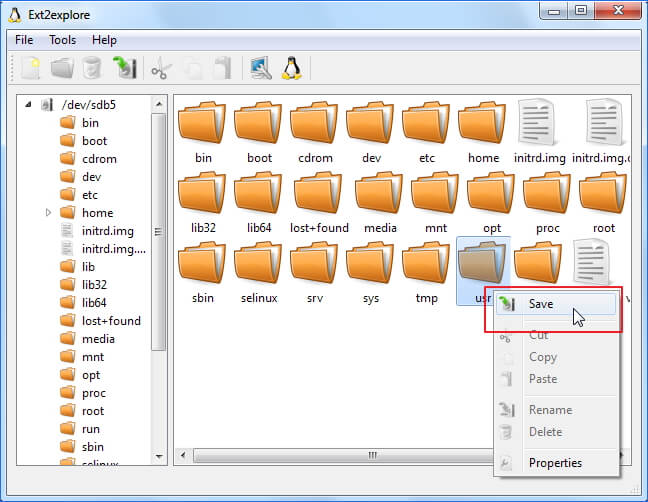
Часть 4. Заключение
На этой странице вы узнали, что такое EXT4, и два разных способа доступа и открытия раздела EXT4 в Windows.
Чтобы использовать раздел Linux EXT4 в качестве диска данных в Windows, вам необходимо сначала экспортировать и восстановить данные раздела EXT4 с помощью EaseUS Data Recovery Wizard. Затем конвертируйте раздел EXT4 в распознаваемую Windows файловую систему - NTFS или FAT32, отформатировав его с помощью EaseUS Partition Master.
Чтобы сохранить Linux и Windows на вашем компьютере и получить доступ к файлам EXT4 из Windows, вам необходимо смонтировать раздел Linux в Windows. Для этого вы можете попробовать рекомендуемые инструменты для помощи. Для наиболее прямого способа мы предлагаем вам попробовать Ext2Fsd.
Если у вас есть дополнительные вопросы о файловых системах EXT4 или Linux, ознакомьтесь с часто задаваемыми вопросами ниже, возможно, вы получите желаемый ответ.
Часто задаваемые вопросы о EXT4
1. Может ли WIndows читать ext4?
Операционная система Windows не поддерживает файловую систему Linux, включая EXT4. В результате, Windows не может напрямую читать или определять EXT4 разделы на устройстве. Но если вы хотите получить доступ к EXT4 из Windows, попробуйте перечисленные на этой странице методы. Вы сделаете это возможным.
2. Что лучше - NTFS или EXT4?
Поскольку NTFS и EXT4 - это две разные файловые системы, предназначенные для двух операционных систем, для проверки производительности вам нужно будет сделать это в родной ОС.
Как показало тестирование, NTFS намного быстрее, чем EXT4 в Windows. Кроме того, если это в Linux, EXT4 быстрее, чем NTFS.
3. Может ли Windows записывать в EXT4?
На самом деле, если вы используете Windows и Linux на одном ПК, невозможно получить доступ к EXT4 из-под Windows, в результате чего вы ничего не можете сделать с разделом EXT4 или устройством хранения.
Одним словом, Windows не может писать в EXT4. Если вам действительно нужно что-то писать на EXT4 в ОС Windows, вам нужно сначала преобразовать EXT4 в устройство на основе файловой системы NTFS или FAT32. Вы можете запустить EaseUS Partition Master с его функцией форматирования для справки, как показано на этой странице в Части 2.
4. Как я могу открыть Linux диск в Windows?
Подобно способам, показанным на этой странице, чтобы открыть диск Linux в Windows, вы можете либо попытаться изменить его файловую систему на NTFS/FAT32, либо смонтировать диск Linux в Windows.
Если вы предпочитаете изменить файловую систему диска Linux, чтобы сделать ее доступной для чтения и записи, отформатируйте ее в NTFS или FAT32 с помощью решений, описанных в Части 2 на этой странице.
Если вы хотите просматривать или получать доступ к файлам, сохраненным на диске Linux, только из Windows, смонтируйте его в Windows с помощью приложений, рекомендованных в Части 3.